我们做会计的平常用到Excel的计算公式是最多的,而且Excel的强大之处就是Excel的公式和函数,今天我们就来学习下在Excel2010中创建公式和修改公式。
1、创建公式
要创建公式,可以直接在单元格中输入,也可以在编辑栏中输入,输入方法与输入普通数据相似。
步骤 1 打开一个学生成绩表。
步骤 2 单击要输入公式的单元格,然后输入等号“=”,接着输入操作数和运算符,如图1左图所示,按【Enter】键得到计算结果,如图1右图所示。

图1
2、移动与复制公式
移动和复制公式的操作与移动、复制单元格内容的操作方法是一样的。所不同的是,移动公式时,公式内的单元格引用不会更改,而复制公式时,单元格引用会根据所用引用类型而变化,即系统会自动改变公式中引用的单元格地址。下面是使用填充柄复制公式的方法。
步骤 1 将鼠标指针移到要复制公式的单元格右下角的填充柄 处,此时鼠标指针由空心变成实心的十字形,如图2左图所示。
步骤 2 按住鼠标左键不放向下拖动,如图2中图所示,至目标单元格后释放鼠标,即可复制公式,结果如图2右图所示。从计算结果可知,公式中引用的单元格地址发生了改变。
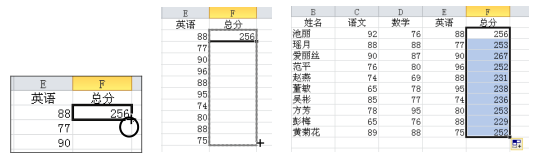
图2
3、修改或删除公式
要修改公式,可单击含有公式的单元格,然后在编辑栏中进行修改,或双击单元格后直接在单元格中进行修改,修改完毕按【Enter】键确认。
删除公式是指将单元格中应用的公式删除,而保留公式的运算结果,操作如下:
步骤 1 选中含有公式的单元格或单元格区域,单击“剪贴板”组中的“复制”按钮,如图3左上图所示。
步骤 2 再单击“剪贴板”组中的“粘贴”按钮下方的三角按钮,在展开的列表中选择“值”项,如图3右上图所示,即可将选中单元格或单元格中的公式删除而保留运算结果,如图3下图所示。
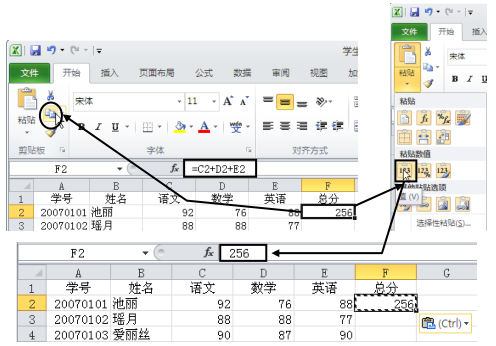
图3
Excel2010中创建公式和修改公式这篇教程是一篇Excel公式基础教程,让我们了解如何创建Excel公式,如何修改Excel公式和复制Excel公式。




